
現代社会では、インターネットは私たちが情報を入手し、リソースを共有し、日常活動を行うための主要な手段となっています。その中でも、ファイルのダウンロードは、パーソナル コンピュータからモバイル デバイスへ、またはインターネット サーバーからローカル ストレージ デバイスへ、頻繁に実行する必要がある操作の 1 つです。ただし、高速で安定したファイルのダウンロードは、ネットワーク接続速度、サーバーの応答時間、ブラウザのパフォーマンスなど、多くの要因の影響を受ける可能性があります。今回は、Google Chrome を最適化してファイルのダウンロード速度を向上させる方法に焦点を当てます。
Google Chrome がアップデートチェックを開始できない問題の解決策
1. Google Chrome を開き、アドレスバーに [Chrome://flags] と入力し、Enter キーを押して Chrome 実験に入ります。機能しています。
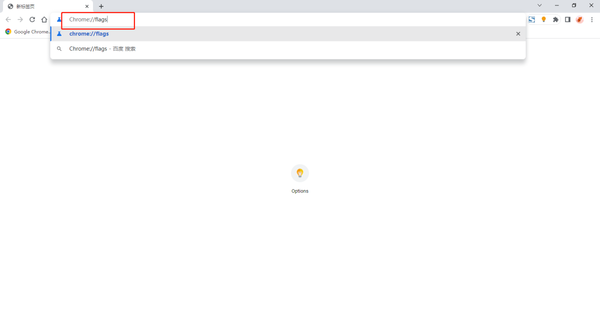
#2. 検索バーで [ダウンロード] を検索すると、[パラレット ダウンロード] というオプションが表示されます。
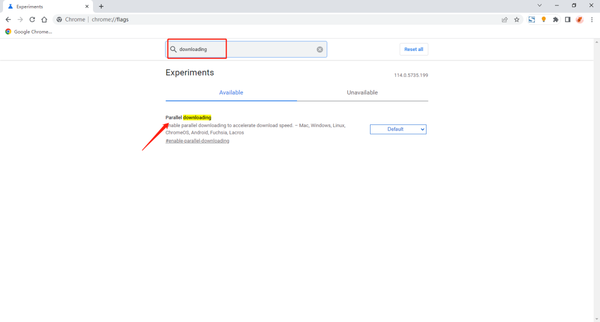
#3. このオプションはデフォルトでは [デフォルト] になっています。右側のドロップダウン矢印をクリックして [有効] に変更します。
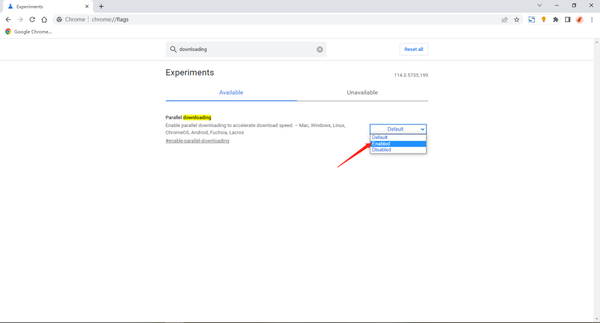
#4. 次に、[再起動] をクリックしてブラウザを自動的に再起動すると、Chrome のマルチスレッド ダウンロード サポートをオンにできます。
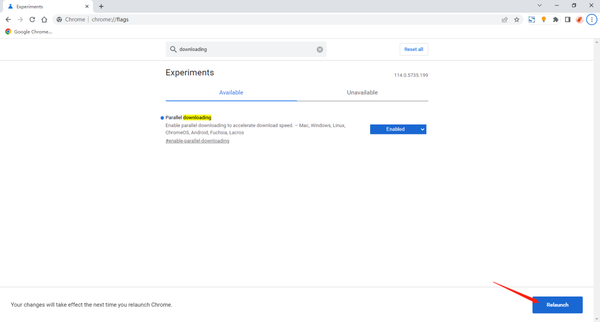
#5. デフォルトのシングルスレッドダウンロードと比較して、マルチスレッドはリソースへの複数の接続を同時に確立し、複数のダウンロードリクエストを開始できます。伝送チャネルが増加すると、当然ダウンロード速度も速くなります。この方法により、Chrome を使用して HTTP 経由で大きなファイルをダウンロードする際のエクスペリエンスが大幅に向上します。
以上がGoogle Chromeのダウンロード速度を最適化するためのヒントと方法の詳細内容です。詳細については、PHP 中国語 Web サイトの他の関連記事を参照してください。